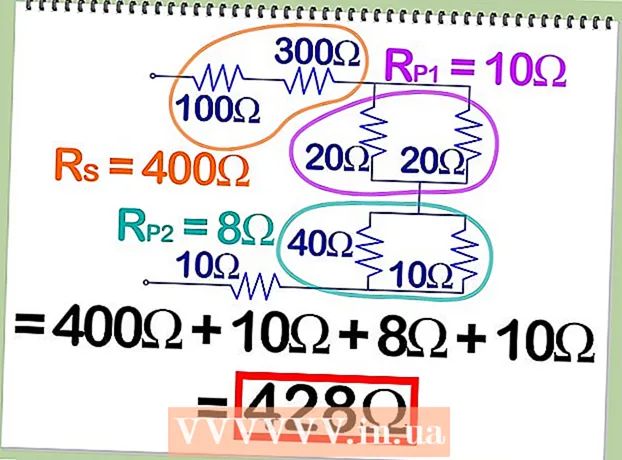Autor:
William Ramirez
Erstelldatum:
16 September 2021
Aktualisierungsdatum:
1 Juli 2024
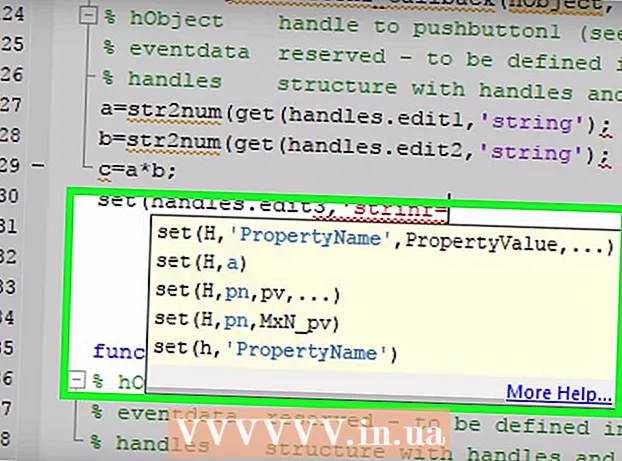
Inhalt
Matlab ist ein leistungsstarkes mathematisches Werkzeug für Matrixberechnungen und jede andere mathematische Funktion. Matlab hat auch die Möglichkeit, seine eigene Programmiersprache zu verwenden, um Fenster zu erstellen, die normalen Anwendungen ähneln.
Schritte
 1 Öffnen Sie Matlab und warten Sie, bis es vollständig geladen ist.
1 Öffnen Sie Matlab und warten Sie, bis es vollständig geladen ist.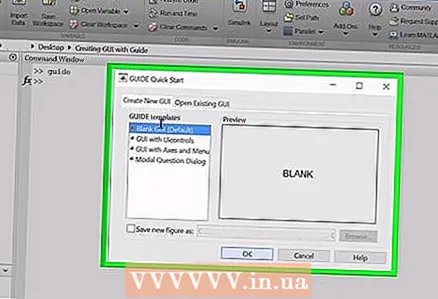 2 Klicken Sie im Launcher auf "MATLAB", um die vollständige Liste zu erweitern, und doppelklicken Sie dann auf "GUIDE (GUI Builder)". Wenn Sie das Launchpad nicht sehen, klicken Sie auf den Menüpunkt "Ansicht" und dann auf "Launchpad". Die visuelle Programmierumgebung "GUI Builder" wird gestartet.
2 Klicken Sie im Launcher auf "MATLAB", um die vollständige Liste zu erweitern, und doppelklicken Sie dann auf "GUIDE (GUI Builder)". Wenn Sie das Launchpad nicht sehen, klicken Sie auf den Menüpunkt "Ansicht" und dann auf "Launchpad". Die visuelle Programmierumgebung "GUI Builder" wird gestartet.  3 Klicken Sie auf der rechten Seite des Bildschirms auf die Schaltfläche "Ok". Dadurch können Sie die Schaltfläche ziehen.
3 Klicken Sie auf der rechten Seite des Bildschirms auf die Schaltfläche "Ok". Dadurch können Sie die Schaltfläche ziehen.  4 Bewegen Sie die Maus auf den grauen Bereich in der Mitte des Fensters.
4 Bewegen Sie die Maus auf den grauen Bereich in der Mitte des Fensters. 5Drücken Sie die Maustaste und bewegen Sie bei gedrückter Maustaste den Mauszeiger so, dass das resultierende Rechteck, das die Schaltfläche bildet, die gewünschte Größe hat
5Drücken Sie die Maustaste und bewegen Sie bei gedrückter Maustaste den Mauszeiger so, dass das resultierende Rechteck, das die Schaltfläche bildet, die gewünschte Größe hat  6 Lassen Sie Ihre Maustaste los und Sie sehen Ihre Taste.
6 Lassen Sie Ihre Maustaste los und Sie sehen Ihre Taste. 7 Doppelklicken Sie auf die erstellte Schaltfläche. Der Hausverwalter wird angezeigt.
7 Doppelklicken Sie auf die erstellte Schaltfläche. Der Hausverwalter wird angezeigt.  8 Suchen Sie nach "String field", klicken Sie auf das Feld rechts neben dieser Beschriftung und geben Sie "Hallo" ein. Ändern Sie auch das Tag in "Schaltfläche".
8 Suchen Sie nach "String field", klicken Sie auf das Feld rechts neben dieser Beschriftung und geben Sie "Hallo" ein. Ändern Sie auch das Tag in "Schaltfläche".  9 Suchen Sie auf der linken Seite die Schaltfläche mit der Bezeichnung "txt" und führen Sie die gleichen Schritte wie in Schritt 8 aus.
9 Suchen Sie auf der linken Seite die Schaltfläche mit der Bezeichnung "txt" und führen Sie die gleichen Schritte wie in Schritt 8 aus. 10 Wählen Sie nun den Menüpunkt "Datei" und dann "Speichern", um das erstellte zu speichern. Danach erscheint der Code Ihres Programms.
10 Wählen Sie nun den Menüpunkt "Datei" und dann "Speichern", um das erstellte zu speichern. Danach erscheint der Code Ihres Programms.  11 Suchen Sie im Editor die Codezeile mit der Funktion varargout = pushbutton1_Callback (h, eventdata, handles, varargin). Dies ist eine Rückruffunktion. Wenn der Benutzer auf die Schaltfläche klickt, wird der Code unterhalb dieser Zeile ausgeführt. Wenn der Benutzer in diesem Fall auf die Schaltfläche klickt, ändert sich der Text im Textfeld.
11 Suchen Sie im Editor die Codezeile mit der Funktion varargout = pushbutton1_Callback (h, eventdata, handles, varargin). Dies ist eine Rückruffunktion. Wenn der Benutzer auf die Schaltfläche klickt, wird der Code unterhalb dieser Zeile ausgeführt. Wenn der Benutzer in diesem Fall auf die Schaltfläche klickt, ändert sich der Text im Textfeld.  12 Schreiben Sie eine Reihe von Befehlen.
12 Schreiben Sie eine Reihe von Befehlen.